电脑如何快速下载win11原版镜像
- 分类:Win11 教程 回答于: 2022年10月21日 11:31:33
win11是微软最新推出的电脑操作系统,但是有很多小伙伴们不知道如何快速下载win11原版镜像,今天小编就给大家带来了快速下载win11原版镜像的教程,想要安装win11系统的小伙伴可以来看看下面小编的这篇教程,大家一起来看看吧。
工具/原料:
系统版本:windows11系统
品牌型号:笔记本/台式电脑
软件版本:小白一键重装系统 v2290
方法/步骤:
快速下载win11原版镜像的教程:
1、首先我们需要下载win11iso镜像。

2、接着将windows11正式版官方iso镜像下载解压放在电脑的非系统盘上,比如e盘。
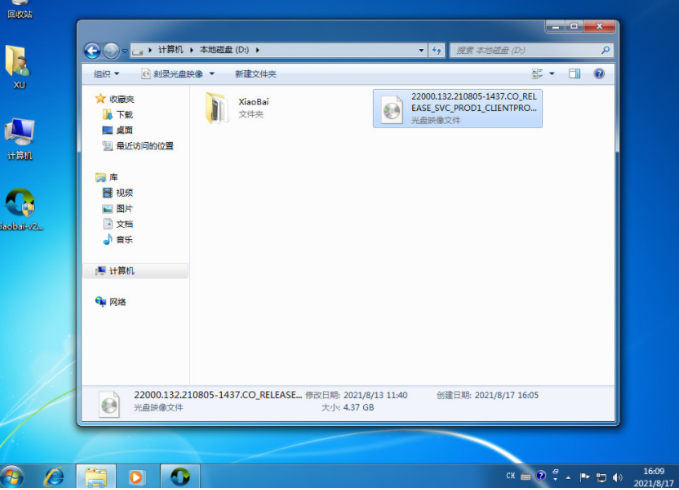
3、自行网上搜索并下载安装小白一键重装系统工具并打开,选择备份还原,鼠标点击自定义还原进入下一步。
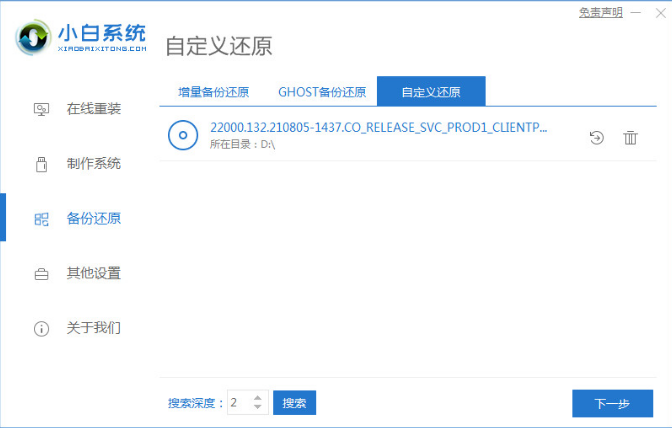
4、在搜索到的镜像中我们选择 install.wim进入下一步,选择软件识别到下载的win11系统镜像之后,点击安装。
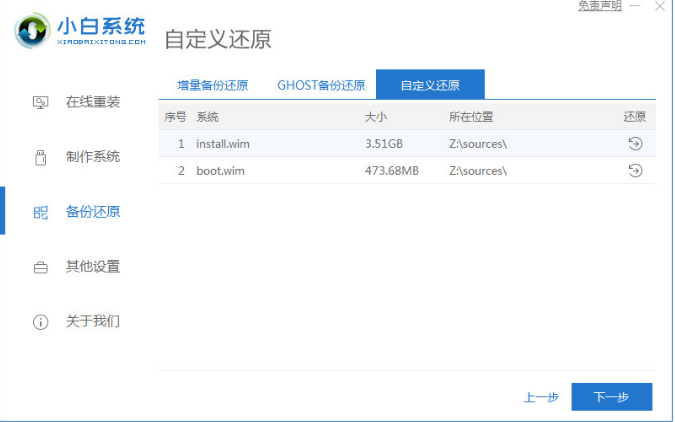
5、请大家耐心等待软件开始部署,完成后点击立即重启电脑。
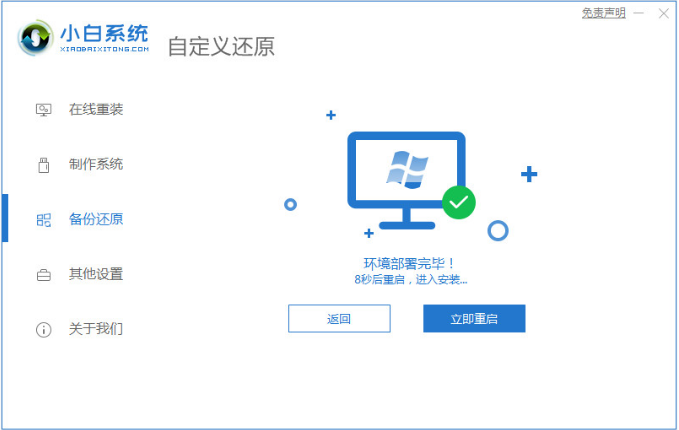
6、在启动页面我们选择第二项XiaoBai PE-MSDN进入PE系统进行安装。
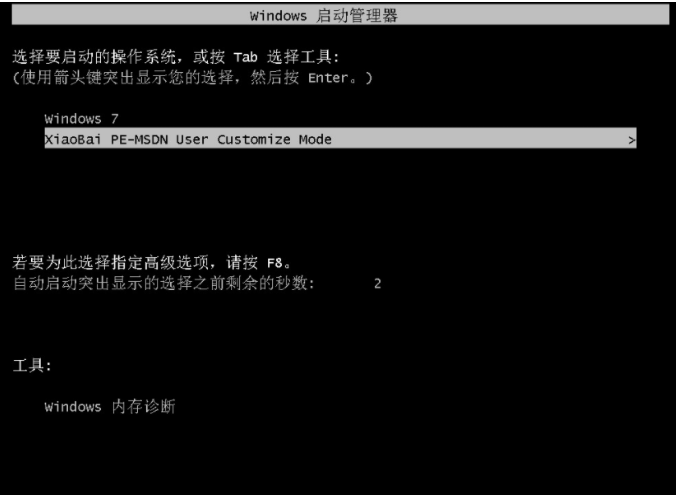
7、进入pe系统之后,小白装机工具将会自动打开安装win11系统,安装后只需要再次点击重启电脑。
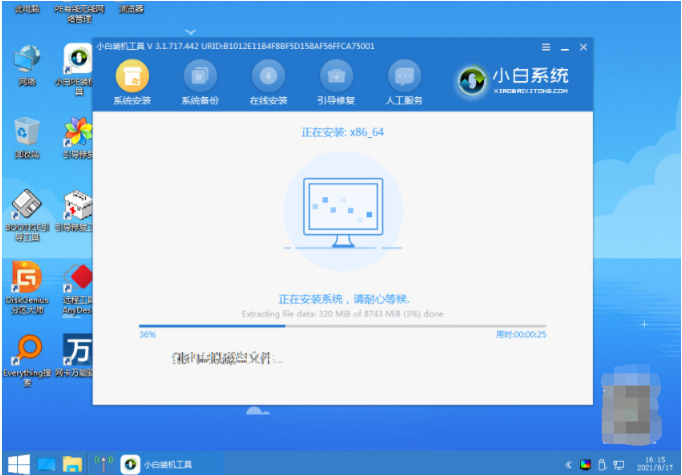
8、耐心等待重启电脑开机进入到win11的系统桌面即说明安装完成啦。
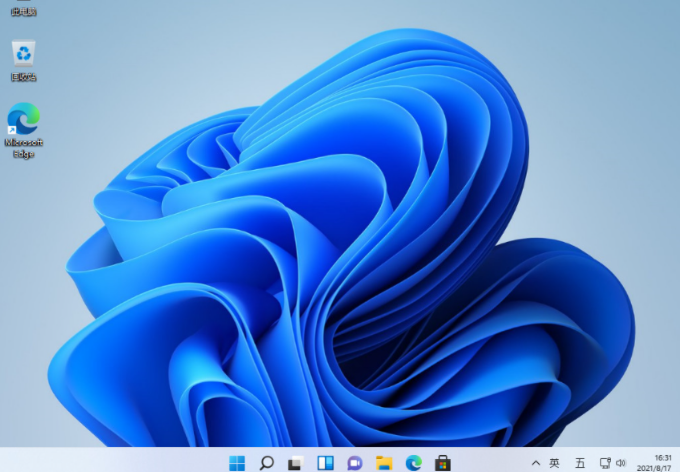
注意事项:在安装win11系统之前,注意先备份保存好电脑的重要资料,避免造成文件丢失。
总结:
1、自行先去微软官网下载win11正式版iso镜像;
2、下载安装小白一键重装系统工具打开,备份还原功能;
3、接着选择软件识别到的win11镜像进行还原操作;
4、耐心等待进入pe系统后打开小白装机工具进行安装系统;
 有用
4
有用
4


 小白系统
小白系统


 1000
1000 1000
1000 1000
1000 1000
1000 1000
1000 1000
1000 1000
1000 1000
1000 1000
1000 0
0猜您喜欢
- 电脑系统如何重装win112022/05/27
- win11开机密码破解方法2022/12/21
- 详解win11配置最低要求是什么..2021/07/14
- 电脑如何快速下载win11原版镜像..2022/10/21
- windows11系统镜像下载安装的教程..2021/12/25
- Win11开机怎么直接进入桌面?五步设置指..2024/10/08
相关推荐
- 《简单步骤:本地安装Win11的方法全解析..2024/08/29
- win11u盘装系统步骤图解2022/08/23
- 小白装机win11游戏版系统步骤教程..2022/01/31
- 手把手教你win11改win7系统教程..2021/08/10
- 解决Win11小窗口闪退问题的有效方法与..2024/08/01
- win11任务管理器怎么打开2022/05/21




















 关注微信公众号
关注微信公众号





